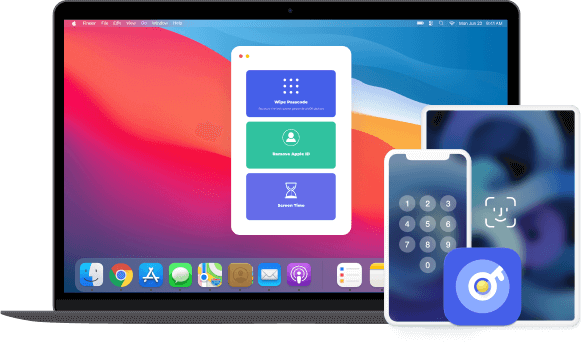For folk, der har glemt iPhone-adgangskode, mister muligvis kontrol over din iPhone, iPad eller iPod touch, skal du bruge FoneLab iOS Unlocker for at fjerne 4-cifret adgangskode, 6-cifret adgangskode, Touch ID eller Face ID på en bevist let måde med størst succes rate effektivt. (OBS: Fjernelse af iPhone-adgangskode sletter alle data på din enhed.)
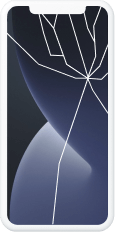
Ødelagt / ikke-reagerende iPhone-skærm
Ødelagt / ikke-reagerende iPhone-skærm
Det er uheldigt, at hvis du smider iPhone på gulvet, så du ikke er tilgængelig for at låse op for iPhone-skærmen. Bare rolig, FoneLab iOS Unlocker kan hjælpe dig med at komme ind på iPhone uden adgangskode.
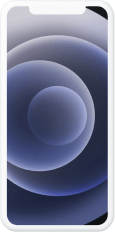
Brugt iPhone uden adgangskode
Brugt iPhone uden adgangskode
Har du en brugte iPhone, men har ikke adgang til den uden adgangskode? FoneLab iOS Unlocker kan hjælpe dig med at fjerne skærmlåsen inden for 3 trin.
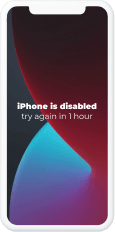
iPhone deaktiveret efter flere forsøg
iPhone deaktiveret efter flere forsøg
Din iPhone er blevet deaktiveret efter for mange forsøg? Du kan prøve FoneLab iOS Unlocker for at fjerne skærmlåsen fra 4-cifret adgangskode, 6-cifret adgangskode, Touch ID eller Face ID.
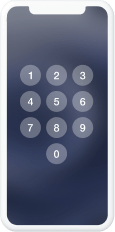
Glemt iPhone skærmadgangskode
Glemt iPhone skærmadgangskode
Det er frustrerende, hvis du har glemt iPhone-skærm-adgangskoden, da du har for mange forskellige adgangskoder. Det er heldig, at FoneLab iOS Unlocker giver dig mulighed for at fjerne skærmlåsen uden adgangskode.
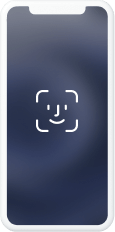
Face / Touch ID fungerer ikke
Face / Touch ID fungerer ikke
Face ID eller Touch ID giver dig mulighed for hurtigt at låse iPhone op. Hvad hvis de ikke fungerer mere? FoneLab iOS Unlocker kan løse dette problem let.
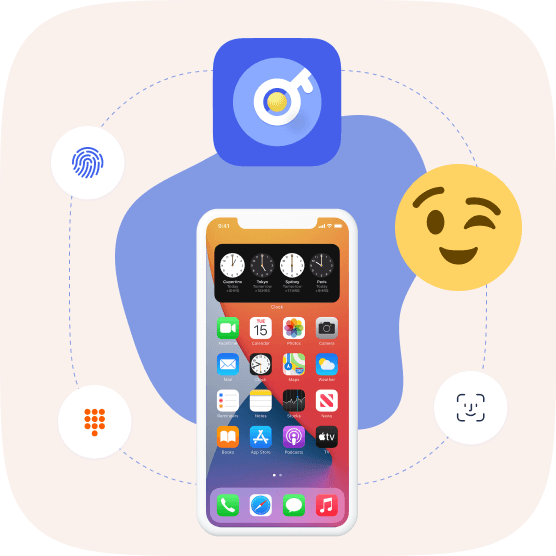
Sådan låses skærmadgangskode fra 4-cifret, 6-cifret, Touch ID og Face ID uden dens adgangskode? FoneLab iOS Unlocker er det bedste valg nemt at komme ind i den låste iPhone, iPad eller iPod Touch.
Bemærk:
Hvis du fjerner Apple ID, slettes alle data på din enhed.
Hvis din kan slå funktionen Find min iPhone/iPad fra, kan enhver iOS -enhed låses op.
For iOS-enheder, der kører i iOS 11.4 og nyere, skal du aktivere tofaktorautentificering. iOS 11.4 og tidligere iOS -enheder kan låses op direkte, hvis Find My iPhone/iPad er aktiveret.
Slet alt indhold og indstillinger-funktion eller Gendan iPhone med iTunes knytter iPhone til dit gamle Apple ID og sidder fast i iCloud-aktivering. Brug dem ikke, når du fjerner Apple ID.
Uaktiveret iOS -enhed understøttes ikke.
Begrænsningskode er en af de nye iPhone-funktioner til at indstille fristen for at bruge specialiserede applikationer på iPhone eller iPad. FoneLab iOS Unlocker kan hjælpe dig med at omgå denne begrænsning på få sekunder uden at miste data på din enhed, hvis du vil fjerne den uønskede eller glemte adgangskode.
Bemærk:
Fjern skærmtidspassekode / begrænsningskodekode vil ikke slette enhedsdata.
Deaktiver Find min iPhone / iPad på din enhed for at gendanne eller fjerne adgangskoden til begrænsning.
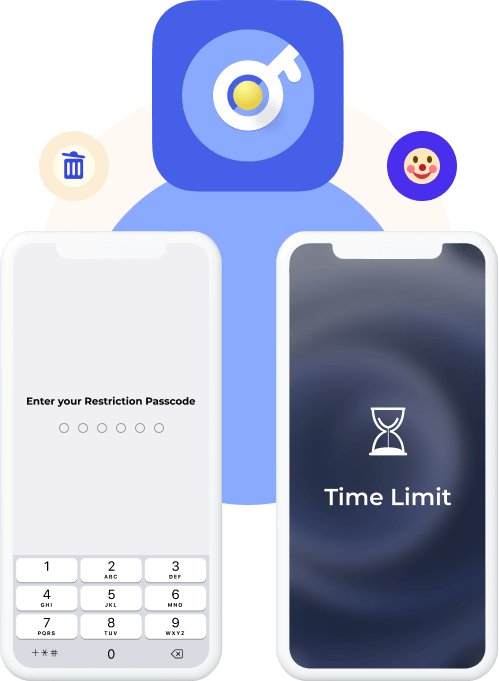
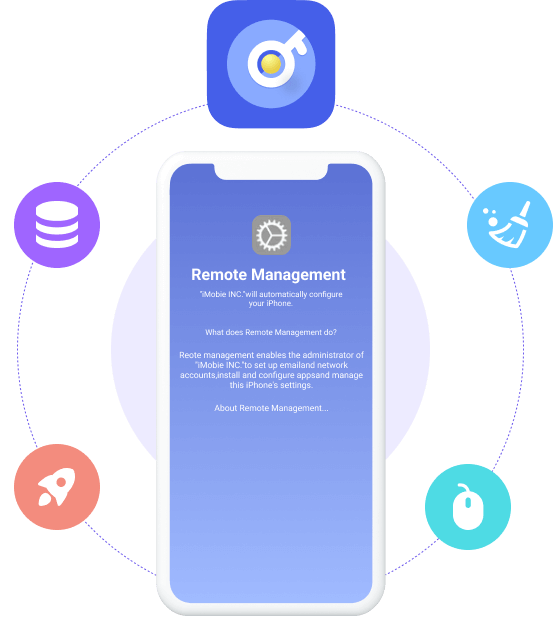
Mobile Device Management (MDM) er almindeligvis ansat af virksomheder eller kolleger til at fjernovervåge og kontrollere enheder, samt spore deres operationer. Men når først MDM pålægger begrænsninger på din iPhone, står du over for begrænsninger og kan ikke få fuld adgang til din enhed. For at lindre din frustration tilbyder FoneLab iOS Unlocker en bekvem løsning kendt som funktionen Fjern MDM. Med sin brugervenlige grænseflade bliver fjernelse af MDM-profiler en hurtig og ubesværet proces.
Fordele ved at fjerne MDM fra iOS-enheder:
Genvind fuldstændig adgang til alle funktioner på din iPhone/iPad uden nogen begrænsninger.
Bevar privatlivets fred for dine data og operationer på din iPhone/iPad, fri fra din virksomheds tilsyn.
Beskyt dine iPhone/iPad-data, og sørg for, at de forbliver intakte og upåvirkede af fjernelsesprocessen.
iTunes-sikkerhedskopi fungerer som et værdifuldt værktøj for Apple-brugere til effektivt at administrere enhedslagring, håndtere forskellige applikationer og gemme vigtige data såsom videoer, billeder, tekster, kontakter og lydfiler. Med muligheden for at indstille en iTunes backup-adgangskode kan brugere kryptere deres lokale sikkerhedskopier, hvilket sikrer sikkerheden af deres personlige og følsomme oplysninger. Men hvis adgangskoden glemmes, bliver det umuligt at få adgang til sikkerhedskopien og synkronisere nye data via iTunes.
Heldigvis kommer FoneLab iOS Unlocker til undsætning og løser dette betydelige problem. Med funktionen "Fjern iTunes Backup Password" kan du ubesværet og problemfrit slette den glemte adgangskode, hvilket giver dig mulighed for at oprette nye sikkerhedskopier via iTunes igen.
Bemærk:
For at fortsætte med processen er det vigtigt at deaktivere Find min iPhone / iPad funktion.
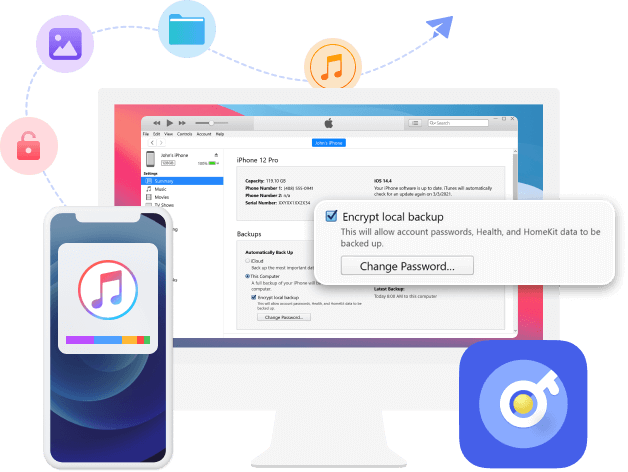
Windows
Windows 11/10/8.1/8/7
Mac
macOS 10.7 og nyere (macOS Ventura inkluderet)
Harddiskplads
200 MB og over ledig plads
RAM
1024 MB eller mere
CPU
1GHz Intel / AMD CPU eller derover
OS Version
iOS 17, iPadOS 17 og tidligere
iTunes Version
iTunes 10.7 eller nyere. Den seneste version anbefales.
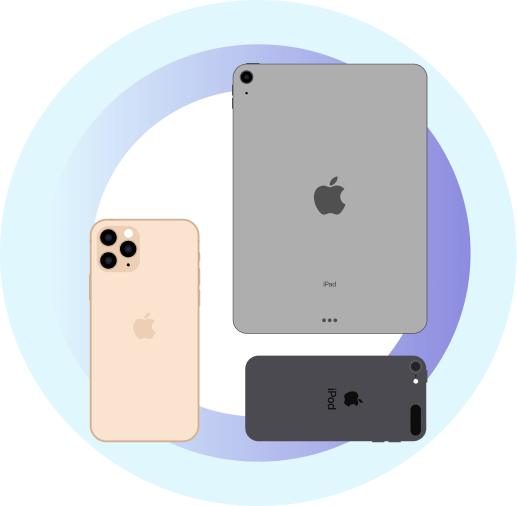
iPhone
iPhone 15/15 Plus/15 Pro/15 Pro Max, iPhone 14/14 Pro/14 Pro Max, iPhone 13 Pro Max/13 Pro/13 mini/13, iPhone 12 Pro Max/12 Pro/12 mini/12, iPhone 11, iPhone 11 Pro, iPhone 11 Pro Max, iPhone XS, iPhone XS Max, iPhone XR, iPhone X, iPhone 8 Plus, iPhone 8, iPhone 7 Plus, iPhone 7, iPhone SE, iPhone 6s Plus, iPhone 6s, iPhone 6 Plus, iPhone 6, iPhone 5s, iPhone 5c, iPhone 5, iPhone 4S, iPhone 4
iPad
iPad 2019, iPad Pro, iPad mini 4, iPad mini 3, iPad mini med nethindeskærm, iPad mini, iPad Air 2, iPad Air, iPad 2, iPad
iPod
iPod touch 7, iPod touch 6, iPod touch 5, iPod touch 4
Kan jeg låse min iPhone op, hvis jeg har glemt adgangskoden?
Ja du kan. Du kan gendanne iPhone-adgangskoden med iTunes på computeren, hvis du har synkroniseret den før. Sæt iPhone i gendannelsestilstand, klik derefter på iPhone-ikonet i grænsefladen og klik på Gendan i pop op-vinduet. Endelig skal du følge instruktionerne for at aktivere iPhone.
Hvordan kan jeg gendanne iPhone-adgangskode med / uden adgangskode?
Desværre er det ikke tilgængeligt at gendanne iPhone-skærmens adgangskode. Du kan følge de ovennævnte metoder til at fjerne iPhone-adgangskoden og oprette en ny.
Hvordan kan jeg deaktivere iPhone-låseskærm på iPhone?
Hvis du vil slå iPhone-adgangskoden fra, kan du gå til Indstillinger> Face ID & Passcode / Touch ID & Passcode og derefter slå den fra. Vær opmærksom på, at iPhone-adgangskoden er en brugbar funktion til at beskytte dine private oplysninger. Du skal holde din iPhone sikker, hvis du slukker for den.
Kan jeg fjerne Apple ID, hvis jeg har glemt adgangskoden til låseskærmen på iPhone?
Faktisk ikke. FoneLab iOS Unlocker kan hjælpe dig med at slette iPhone-adgangskode, medmindre du kender det korrekte Apple-id og adgangskode. Når du fjerner Apple ID på iPhone, skal du trykke på Trust på iPhone-skærmen og låse iPhone-skærmen op, inden du gør det. Så du har ikke tilladelse til at fjerne Apple ID uden iPhone-låseskærmens adgangskode.
Jeg har brug for lidt hjælp til at fjerne skærmadgangskoden, før jeg tager den til Apple-butikken for at reparere. Og FoneLab hjælper mig inden for et par klik. Tak!
- Lee Erickson
Jeg har brug for hjælp til at fjerne data på min iPad. Jeg prøvede FoneLab iOS Unlocker til at gøre dette uden at kende det rigtige Apple ID og dets adgangskode. Det er let at bruge.
- Toby Joseph
Se kun preview på iPhone-appen! Jeg ved ikke, hvordan jeg løser det, da jeg glemte adgangskoden til begrænsning på iPhone. FoneLab er et godt værktøj til at fjerne det. Godt arbejde!
- Kendra Jensen
Fjern skærmtid
Tør adgangskoden
Fjern Apple ID
Fjern MDM
Fjern iTunes Backup Password
Trin 1
Vælg Skærmtid og tilslut iPhone til computeren med USB-kablet.
Trin 2
Klik på Start for at gendanne eller fjerne skærmtidskoden.
Trin 3
Konfigurer derefter din enhed igen, eller nulstil din adgangskode til begrænsninger.



Tip:
Du skal slå Find min iPhone / iPad fra på din enhed for at gendanne eller fjerne begrænsningskoden. Bemærk, at dette værktøj ikke fjerner dataene på din enhed.
Som konklusion, hvis din iOS-enhed kører på iOS 12 eller nyere, og funktionen "Find min iPhone/iPad" er deaktiveret, vil programmet omgående påbegynde oplåsningsprocessen for skærmtidsadgangskoden på din enhed. Efter en kort venteperiode vil skærmtidsadgangskoden blive fjernet.
På den anden side, hvis din enhed kører på iOS 11 eller en tidligere version, og din iTunes-sikkerhedskopi ikke er krypteret, kan du direkte hente adgangskoden til begrænsninger. Men hvis din iTunes-sikkerhedskopi er krypteret, vil du blive bedt om at angive adgangskoden for at dekryptere sikkerhedskopien, før du fortsætter med hentningsprocessen.
Trin 1
Tilslut iPhone/iPad og vælg Tør adgangskode.
Trin 2
Bekræft dine enhedsoplysninger, før du låser op, og klik Starten.
Trin 3
Klik på Lås op for at slette adgangskoden. Til sidst, Enter 0000 at bekræfte det.



Tip:
Du skal kende korrekt Apple-id og adgangskode for at fjerne skærmadgangskoden, da du bliver bedt om at fjerne dens aktiveringslås med dem. Derudover, mens du fjerner den skærmlåste adgangskode på iPhone, slettes alle data og indstillinger.
Trin 1
Tilslut iPhone/iPad og vælg Fjern Apple ID.
Trin 2
Tryk på Stol på enhedens skærm og indtast skærmens adgangskode. Klik Starten .
Trin 3
Følg trinene for at fjerne Apple ID.



Tip:
Du skal slå Find min iPhone/iPad-funktionen fra på din enhed. Hvis ikke, skal du nulstille dine enheder via appen Indstillinger.
Desuden, hvis din enhed kører på iOS 11.4 og nyere versioner, skal du aktivere to-faktor-godkendelse og derefter indtaste 0000 i programgrænsefladen.
Trin 1
Tilslut iPhone/iPad og klik Fjern MDM.
Trin 2
Klik på knappen Starten knappen, efter at din enhed er tilsluttet. Det vil begynde at fjerne MDM fra enheden.
Trin 3
Klik OK knappen for at genstarte din enhed.

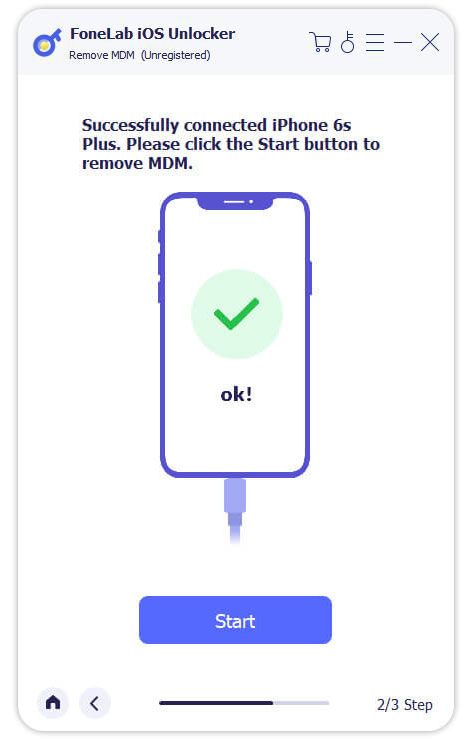

Tip:
Sammenfattende, hvis Find min iPhone/iPad er aktiveret på din enhed, vil programmet give instruktioner til at slukke den. Du kan gøre dette ved at gå til Indstillinger, vælge dit Apple ID-navn, få adgang til Find My-sektionen og deaktivere Find My ved at indtaste din Apple ID-adgangskode.
Når Find My er deaktiveret, fortsætter programmet med at fjerne MDM fra din enhed. Det er vigtigt at bemærke, at FoneLab iOS Unlocker respekterer dit privatliv og ikke indsamler nogen information fra din enhed, mens du slår Find My fra.
Trin 1
Vælg Fjern iTunes Backup Password og tilslut iPhone/iPad til computeren med USB-kablet. Tryk på Stol på enhedens skærm og indtast skærmens adgangskode.
Trin 2
Gå til Lokal område > Generelt > Overfør eller nulstil iPhone > Slet alt indhold og indstillinger hvis din Find min-funktion er slået til. Eller klik på Starten knap direkte.
Trin 3
Det vil fjerne iTunes-adgangskoden efter det.
Trin 4
Klik OK for at genstarte din enhed derefter.


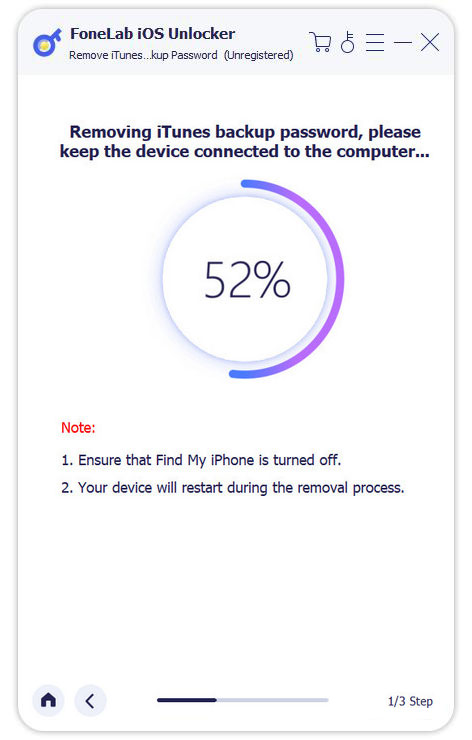

Tip:
Efter afslutningen af fjernelsesprocessen vil du ikke længere være underlagt adgangskodebegrænsninger, når du administrerer sikkerhedskopier eller ændrer adgangskoder på iTunes. Hvis du tidligere har aktiveret kryptering for lokale sikkerhedskopier i iTunes, kan du være sikker på, at alle dine krypterede sikkerhedskopier forbliver intakte og upåvirkede under proceduren for fjernelse af adgangskode.
Før du starter fjernelse af adgangskode, skal du sikre dig, at Find min iPhone / iPad funktionen er deaktiveret for at lette en smidig fjernelsesproces.
Det tilrådes ikke at åbne eller bruge iTunes gennem hele processen for at forhindre potentielle fejl.
For alle de nødvendige indstillinger skal du sørge for, at din iOS-enhed er låst op og forbundet til computeren.
Høj succesrate
Brugervenligt interface
At bestille online er 100% sikkert
Alle oplysninger om beskyttelse af personlige oplysninger beskyttet